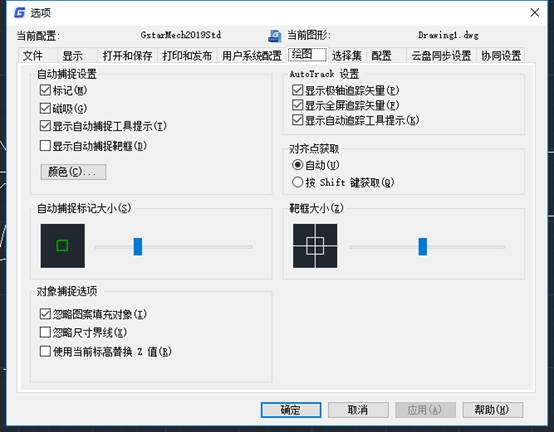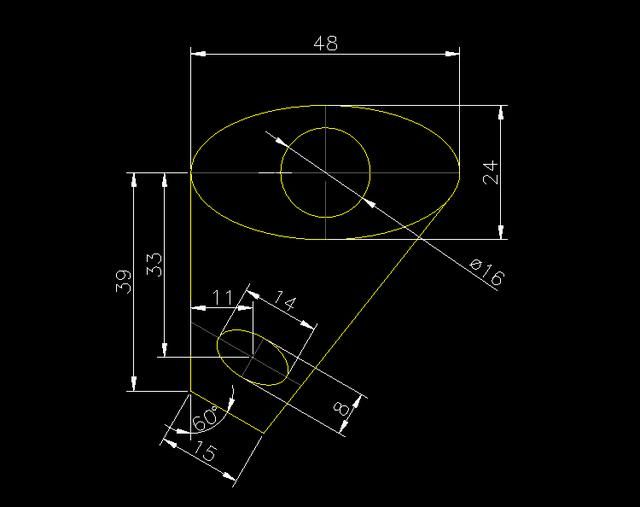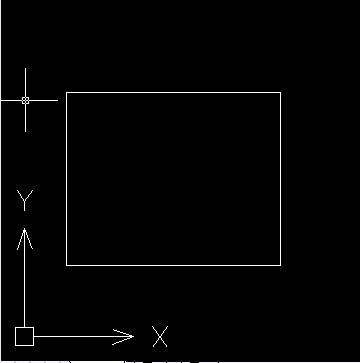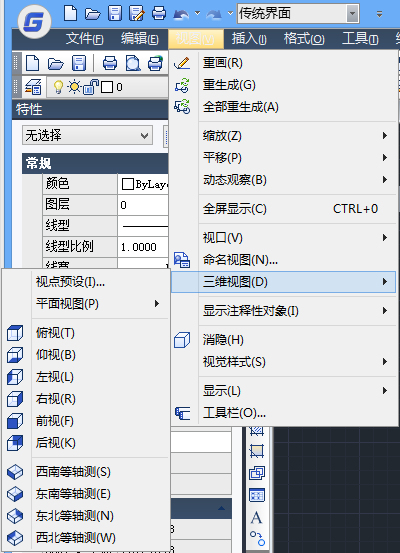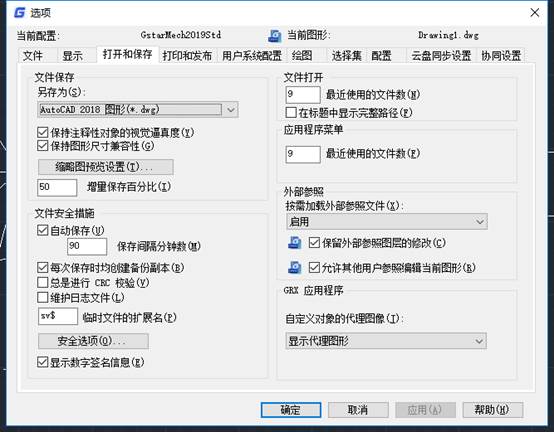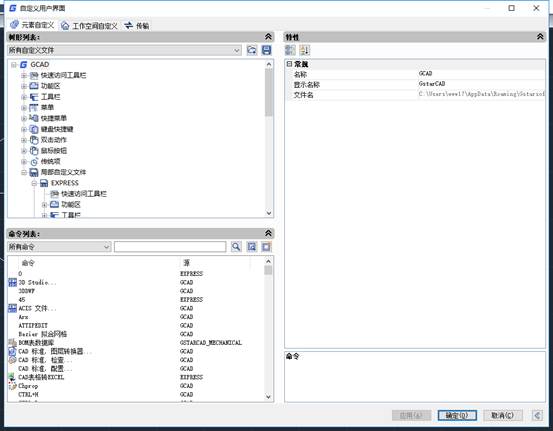在使用浩辰
CAD三維視圖轉(zhuǎn)回二維視圖的精確方便方法,大家有沒(méi)有仔細(xì)的研究過(guò)呢?下面是我整理的相關(guān)操作方法,希望讓大家對(duì)
CAD三維功能有更多的認(rèn)識(shí)。
一、首先要準(zhǔn)備一個(gè)三維模型。為了大家方便理解在這里我準(zhǔn)備了一個(gè)比較簡(jiǎn)單的模型!不過(guò)先提醒一下,在轉(zhuǎn)換二維之前最好先備份好另一份三維圖紙,此轉(zhuǎn)換會(huì)讓你的空間模型里面的三維圖變的一團(tuán)糟!
二、打開(kāi)布局空間,設(shè)置好各種參數(shù),調(diào)致適合的圖紙大小,然后把我們之前準(zhǔn)備好的三維實(shí)體調(diào)至主視圖,并把視口放于三視圖適合的位置上!順便把“實(shí)體工具欄”“視口工具欄”調(diào)出來(lái),如圖:
三、我們先來(lái)轉(zhuǎn)換俯視圖,整個(gè)轉(zhuǎn)換過(guò)程注意觀察命令行的提示:
a.命令:SOLVIEW或者實(shí)體工具欄里面的“設(shè)置視圖”按扭——按命令提示選擇“O”確認(rèn)后選擇視圖方向,我們做的是俯視圖,所以選擇的是主視圖視口的上邊緣:
b.按提示指定視口的中心,我們把鼠標(biāo)點(diǎn)到主視圖的正下方,我們的附視圖就顯示出來(lái)啦!如圖:
c.按命令提示,選擇俯視圖的視口范圍,然后記住要給這個(gè)視口起個(gè)名字哦,要不然接下來(lái)就什么都操作不了了,我就隨便給了個(gè)“俯視圖”名字,
d.名字起好了就確認(rèn)吧!這時(shí)候我們的俯視圖就基本上做好了。但是呢,這個(gè)時(shí)候的俯試圖其實(shí)還是個(gè)實(shí)體,不能進(jìn)行虛線和標(biāo)注工作。接下來(lái)就是最關(guān)鍵的:命令“SOLDRAW”或者實(shí)體工具欄里面的“設(shè)置圖形”,然后選中俯視圖的視口!
e.確認(rèn)之后我們的俯視圖就完成了,運(yùn)用視口工具欄中的比例按扭吧俯視圖調(diào)成1:1,這就是我們的最后完成的二維視圖,
二、做完俯視圖之后,一般情況來(lái)說(shuō)是接著做左視圖了,如果沒(méi)什么特殊情況和上面講述的是完全一樣的。接下來(lái)我講的是帶剖面的左視圖:
a. 命令:SOLVIEW或者實(shí)體工具欄里面的“設(shè)置視圖”按扭——按命令提示選擇“S”確認(rèn)后選擇剖面位置,這里我選擇的是主視圖的上下兩個(gè)圓心,
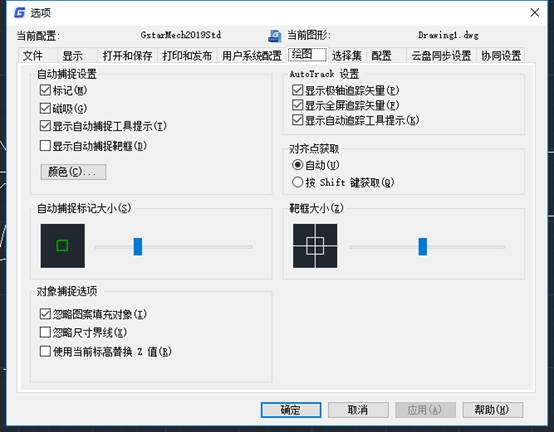
b.選擇好剖面位置——確認(rèn)后選擇視圖方向,我們做的是左視圖所以選的是主視圖視口的左邊緣——確認(rèn)后選擇比例為1:1——選擇中心點(diǎn),工程《浩辰CAD三維轉(zhuǎn)二維》(以上和俯視圖類似,所以不做詳細(xì)講解),最后做好:
c. 命令“SOLDRAW”或者實(shí)體工具欄里面的“設(shè)置圖形”,然后選中左視圖的視口!完成剖面左視圖的轉(zhuǎn)換,此時(shí)CAD自動(dòng)幫你把實(shí)體部分打了陰影了,此陰影是默認(rèn)的,可以雙擊進(jìn)行修改,這樣我們就完成了剖面圖的二維轉(zhuǎn)換,如圖:
三、現(xiàn)在俯視圖,左視圖已經(jīng)完成了,那主視圖呢?此時(shí)主視圖還是實(shí)體來(lái)的哦!接下來(lái)我們就來(lái)完成主視圖的轉(zhuǎn)換:
a.雙擊主視圖視口,激活主視圖的視口,進(jìn)入視口編輯狀態(tài)——命令:“SOLPROF”或者實(shí)體工具欄里的“設(shè)置輪廓”按紐——然后選擇主視圖視口中的實(shí)體——按提示全部選擇“是”,就完成了主視圖的二維轉(zhuǎn)換。最后把實(shí)體放入其他圖層并隱藏掉!:
b.我之前不是說(shuō)要備份好另一份三維實(shí)體么?為什么呢?現(xiàn)在大家可以去看看模型窗口了,其實(shí)我們的二維圖形都在里面呢?大家自己看看,也許你就會(huì)明白CAD是怎么把三維轉(zhuǎn)換成二維的:
四、OK啦,剩下的就是后期修改和標(biāo)注尺寸了,激活各視口后可以進(jìn)行常規(guī)的二維圖形操作,該虛線的可以改成虛線,該畫(huà)條中心線也可以;標(biāo)注和平時(shí)我們的二維標(biāo)注是一模一樣的,沒(méi)任何區(qū)別,唯一要注意的是標(biāo)注的時(shí)候不能激活任何一個(gè)視口,建議新建一個(gè)圖層專門(mén)放標(biāo)注線!激活再標(biāo)注的后果?恩!這孩很好學(xué)哦,呵呵!自己試一下不就知道啦,別問(wèn)那么多!
還有一個(gè)其實(shí)我還沒(méi)有教,那就是輔助面的轉(zhuǎn)換,基本上是一樣的,我想留下來(lái)靠大家自己去摸索一下,方法已經(jīng)給你們講解了!注意的是,建議輔助面的轉(zhuǎn)換要走在主視圖轉(zhuǎn)換之前完成!最后一張圖了,因?yàn)榇藢?shí)體是我隨便亂畫(huà)用來(lái)做例子的,可能不怎么好看,看官看過(guò)之后別罵我三維水平太垃圾就可以了,呵呵!看了之后你還能想象它之前是一個(gè)三維實(shí)體圖嗎?
第2篇 用浩辰
CAD插入塊的方法畫(huà)裝配圖
〖預(yù)覽〗 根據(jù)已有的零件圖畫(huà)裝配圖,可以將各零件圖作成圖塊,然后通過(guò)圖塊插入命令來(lái)繪制裝配圖。將零件圖作成圖塊時(shí),一般可以將各零件圖繪制在不同的圖層上.待裝配圖完成后,打開(kāi)和關(guān)閉相應(yīng)的圖層即生成相應(yīng)的零件圖,可以方便地分離出零件圖,進(jìn)行編輯、修改和拼裝。[例1] 用插入塊的方法畫(huà)齒輪泵裝配圖。 圖1為組成齒輪泵的若干個(gè)零件的零件圖。圖 1組成齒輪泵的若干個(gè)零件作圖: 1) 整理零件圖,用Wblock命令把要插入的零件做成圖塊,保存時(shí)根據(jù)該零件的裝配位置,選擇好裝配圖中所需要的圖形,并確定插入基點(diǎn)。 2)用插入(Insert)圖塊命令,按圖2的位置將各零件插入放好。 ……【全文閱讀:用浩辰CAD插入塊的方法畫(huà)裝配圖】 第3篇 經(jīng)典浩辰
CAD機(jī)械制圖基礎(chǔ)(3)
〖預(yù)覽〗 二、圓 圓是繪圖過(guò)程中使用最多的基本圖形元素之一,常用來(lái)構(gòu)造柱、軸等。命令格式: ◆鍵盤(pán)輸入:Circle或C ◆ 菜單輸入:[繪圖]一[圓] ◆工具欄:?jiǎn)螕鬧繪圖]工具欄上的按鈕浩辰CAD2004提供了六種畫(huà)圓的方法,通過(guò)菜單 [繪圖]一[圓]即可看到。(1)用“圓心和半徑”畫(huà)圓。若已知圓心和半徑,可以用此種方法畫(huà)圓。具體步驟如下 1)輸入命令:Circle (回車(chē)) 2)指定圓的圓心或[三點(diǎn)(3P)/兩點(diǎn)(2P)/相切、相切、半徑(T)]: (指定圓心o) 3)指定圓的半徑或[直徑(D)]:40繪制結(jié)果如圖所示。(2)用“圓心和直徑”方式畫(huà)圓.若已知圓心和半徑,可以用此種方法畫(huà)圓。具體步驟如下: 1)命令:Circle (回車(chē))2)指定圓的圓心或[三點(diǎn)(3P)/兩點(diǎn)(2P)/相切、相切、半徑(T)]: (指定圓心o) 3)指定圓的半徑或[直徑(D)]:D(選擇輸入圓的直徑值) 4)
上面就是浩辰CAD三維視圖轉(zhuǎn)回二維視圖的精準(zhǔn)方便的操作方法啦,大家學(xué)習(xí)后是不是對(duì)早日成為CAD大師更加有信心了呢!